【概要】
Windows7 のパソコンで、Cドライブの空き容量がみるみる減ってしまうトラブルに遭遇しました。
DriveAnalyzer というソフトを使って調べてみると「予約 Windows」という部分が50GB近く占めているのですが、System Volume Information の中を調べても大きなファイルはありませんでした。
あちこち調べた結果、Windows Search のインデックスファイルだったことがわかりました。
【詳細】
もともと80GBくらいのドライブなので容量が少ないのは仕方がないのですが、残り容量が500MBを切ってしまい、一時ファイルや画像ファイル等を削除して5GBほど空き領域を確保しても、1時間くらいたつとまた残り500MBを切ってしまいます。
Cドライブのプロパティを表示させると確かにほぼ100%を使用しているのですが、どのファイルが容量を圧迫しているのかエクスプローラーでツリーをたどって探しても、見当たらないのです。
ネットで検索した情報を参考に、DriveAnalyzer というソフトをインストールして、状況を調べてみることにしました。
DriveAnalyzerの詳細情報 : Vector ソフトを探す!
早速起動してCドライブを計測してみると、「予約 Windows」という部分が 50GB 近くを占めていました。これは何だろうと思ってネットを検索してみると、「システムの復元」のときに使われるバックアップが Sysytem Volume Information というフォルダに保存されているものだということがわかりました。
まずはコンピュータ→プロパティ→システム保護から「システムの復元」を無効にして、バックアップファイルを全て削除することにしました。これをやるとバックアップファイルが全て消えますので注意が必要です。通常は、最新を残して最新以外を削除するのが良いと思います。
これでいったんは5GBほど空き領域が確保できたのですが、1時間ほどで残り容量が500MBを切ってしまいました。
そこで System Volume Information の中を調べてみることにしました。System Volume Information は所有者が SYSTEM ユーザーになっており、通常はアクセスできない(中に入れない)ようになっているのですが、プロパティのセキュリティを開いて所有者を Administrator(もしくは現在のログインユーザー)に設定すれば、アクセスできるようになります。
参考:
レッツ! Windows 7 – トラブルシューティング編(4) (3) System Volume Informationが原因の容量不足を解決する.2 | マイナビニュース
Windows7 PC の場合、通常使用するログインユーザーが Administrator 権限を持っていることが多いので、Administrator を設定するよりは、現在のログインユーザーを設定した方が早いかもしれません。
System Volume Information の中に入れるようになったのですが、フォルダ階層を全部見ても大きなサイズのファイルはありませんでした。
それで、別の観点から探すことにしました。ネットであれこれ検索してみると、Windows Search のインデックスファイルの容量が肥大化することがあるという情報がありました。
Windows Search のインデックスファイルは C:\Program Data\Microsoft の中に保存されるということで調べてみると、Search というフォルダがあり、その中の Data というフォルダにはアクセスできないようになっていました。
System Volume Information と同様にアクセス権を設定して中に入ってみると、大量のインデックスファイルが作成されているようでした。Search フォルダのプロパティを表示してみると、49.3GB 使っていることが分かりました。
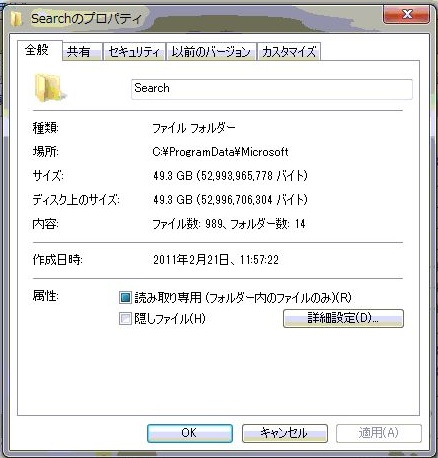
Windows Search はほとんど使っていないので機能をオフにすることも考えました。機能をオフにするには、コントロールパネル→プログラムと機能→Windowsの機能の有効化と無効化から、Windows Search のチェックボックスをオフにします。
ただし、Windows Search の機能をオフにすると Windows の検索機能に影響が出るらしいので、オフにせずインデックス対象フォルダを減らすことにしました。
Windows サーチを無効にするとどうなりますか
Windows Search の設定画面を表示してみると、あるアプリのための外付けHDDにあるバックアップフォルダがインデックス対象領域として指定されていることが分かりました。画面を表示すると Z: ドライブにチェックはつけられていませんが、三角マークをクリックしてツリーを展開するとバックアップフォルダにチェックがついている状態で表示されます。
下の画面をクリックして参照してほしいのですが、Z:にはチェックが付いていないのに、Z:の中にあるバックアップフォルダにチェックマークがついています。
※Z:を開いてみるまでチェックされていることがわからないので、わかりにくい画面だと思います。
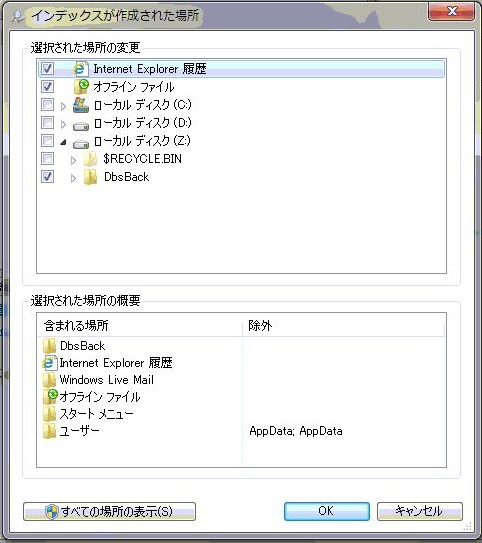
バックアップフォルダのチェックを外して OK をクリックします。しばらくするとインデックスの再構築が始まるらしいのですが、待ちきれなかったので「再構築」ボタンをクリックしました。
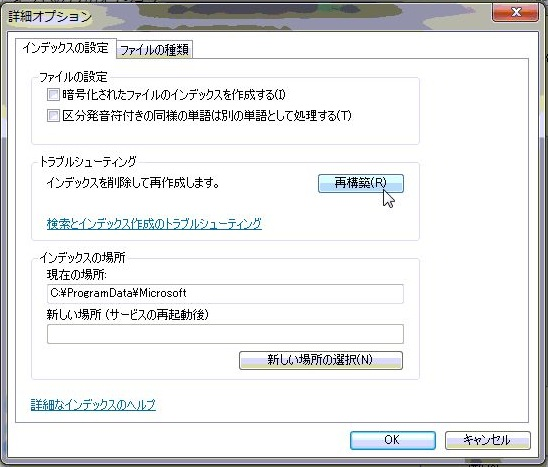
再構築は30分くらいで終わったと思います。終了後、49.3GBはほとんどなくなり、インデックスファイルは92MBになりました。
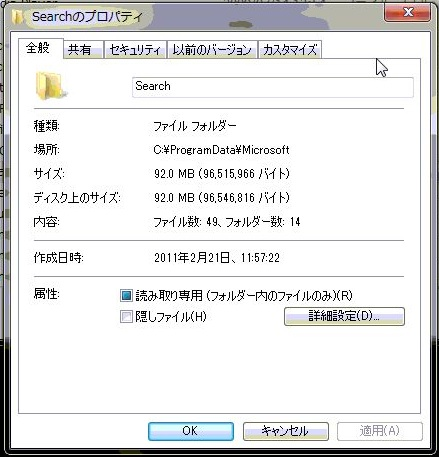
DriveAnalyzer からも「予約 Windows」の部分が「未計測」となり、80GBのうち使用領域は約18.7GB、未使用領域は 49.6GBとなりました。

アプリが定期的にバックアップを保存していたのですが、なぜかバックアップフォルダがインデックス対象フォルダに指定されていたために、その都度インデックスされてしまい、インデックスファイルが肥大化していたようです。
Windows Search のインデックスフォルダが、初期状態では中の様子が見えない(エクスプローラーからは使用量もわからない)状態なので、トラブルの温床になりそうな気がします。
2016.12.22 細かい言い回しを修正
カテゴリー: パソコン関連

3件のコメント
kjn · 2014年10月31日 23:41
はるこちさん、ナイスです!ここ数ヶ月来の苦悩から一気に開放されました。ありがとうございました涙涙。
(復元ポイントとか、仮想メモリとか書いてる人は多いんですけどね、
Windows Searchのインデックスだったとは・・・。)
マリンさん · 2015年7月26日 15:07
こんにちは~~私の場合予約Windowsに170GBも食われてました・・色々ググって解決法探したのですがどれも当てはまらず、フォルダーを1個1個探索して原因が解りました・・N360_BACUPと言うNISの残骸が170G使っていました・・・ご参考になれば幸いで御座います。
はるこち · 2015年11月25日 14:16
N360_BACKUPはNorton360のバックアップフォルダですね。
Norton360から「バックアップセットの管理」の画面から削除することができるようです。
使い方によってはバックアップファイルが肥大してしまって残り容量を圧迫してしまうようです。
すくなくとも、バックアップファイルを作成する場所を C: ドライブにしてしまうと、すぐにいっぱいになってしまいます。
C: ドライブしかないパソコンの場合は、Norton360のバックアップはやめたほうが良いのではないかと思います。